Så här hittar du ditt Steam-ID!

Om du är en spelare kanske du känner till Steam. Du kanske också har sett massor av videor på YouTube där YouTubers spelar spel via Steam. Dessutom hittar du många populära onlinespel på spelet som PUBG, Counter-Strike Global Offensive, Apex Legends, etc.
I grund och botten är Steam en digital distributionstjänst för videospel som ägs av Valve. Den har över 30 000 spel från AAA till indie och allt däremellan. Men för att använda Steam måste man först ladda ner Steam-klienten på sitt system.
När du skapar ett Steam-konto får du ett unikt nummer-ID som länkar till din profil. Detta ID kallas Steam ID, vilket är väldigt viktigt för att få kontakt med dina vänner på plattformen.
Men problemet är att det är ganska svårt att hitta Steam-ID:t på skrivbordsklienten. Så om du precis har installerat Steam och inte kan hitta ditt Steam-ID, läser du rätt guide.
Steg för att hitta ditt Steam-ID på skrivbordsklienten
I den här artikeln kommer vi att dela en steg-för-steg-guide för att snabbt hitta Steam ID på Windows. Låt oss kolla in.
1. Öppna först Steam-skrivbordsklienten på din dator.
2. Nu måste du klicka på Steam-knappen, som visas i skärmdumpen nedan.

3. Från Steam-menyn, klicka på Inställningar.
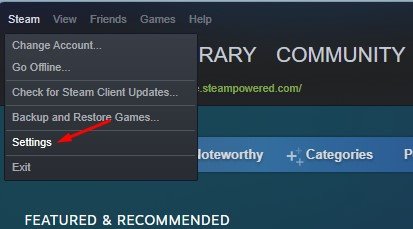
4. I nästa fönster klickar du på fliken Gränssnitt i den vänstra rutan.
5. Till höger, aktivera alternativet Visa webbadressfält när det är tillgängligt.

6. Gå nu tillbaka till föregående skärm och klicka på ditt användarnamn, som visas nedan.
7. På nästa skärm måste du lägga märke till en grönfärgad URL. Numret som visas efter https://steamcommunity.com/profiles är ditt Steam-ID.
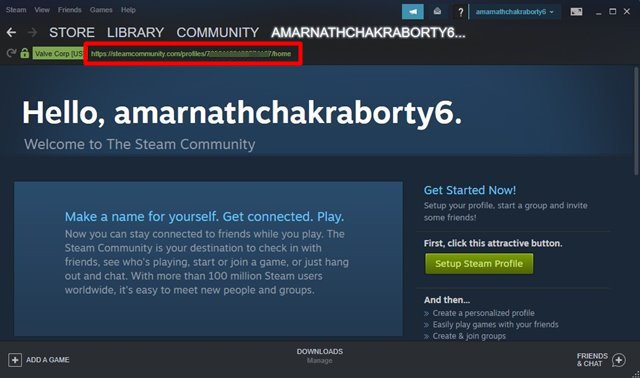
Det är allt! Du är färdig. Så här kan du hitta ditt Steam-ID på ditt skrivbord.
2. Hur du hittar din väns Steam-ID
Tja, det är ganska lätt att hitta en Steam-väns ID. Här är några av de enkla stegen som du måste följa.
1. Öppna först Steam-klienten på din PC.
2. Håll nu markören över ditt användarnamn och välj VÄNNER.
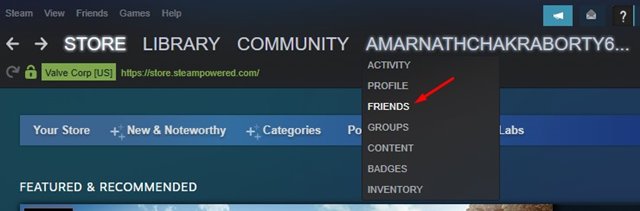
3. På sidan VÄNNER måste du klicka på den vän vars Steam-ID du vill ha.
4. Detta öppnar din väns profilsida. Du måste hålla utkik efter den grönfärgade webbadressen överst.
5. Nummersekvensen efter ‘https://steamcoummunity.com/id/’ om din väns Steam-ID.
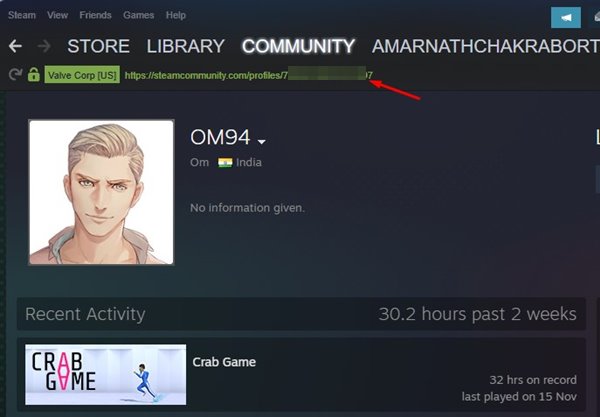
Det är allt! Du är färdig. Så här kan du hitta din väns steam-ID.
Så den här guiden handlar om hur du hittar ditt Steam-ID på ditt skrivbord. Jag hoppas att den här artikeln hjälpte dig! Dela det också med dina vänner. Om du har några tvivel relaterade till detta, låt oss veta i kommentarsfältet nedan.